Kako stisniti video brez izgube kakovosti
Nadaljnji razvoj zaslona, višje postane velikost videoposnetkov, katere kakovost bi morala biti ravno s sodobno ločljivostjo. Če pa naj bi bil videoposnetek gledan na zaslonu s srednjo ločljivostjo ali popolnoma na mobilni napravi, je racionalno stiskati videoposnetek, s čimer se znatno zmanjša velikost datoteke.
Danes bomo zmanjšali velikost videoposnetka in se lotili pomoči Hamster Free Video Converter . Ta program je brezplačen video pretvornik, ki ne bo samo pretvoril video v drugo obliko, temveč tudi zmanjšal velikost datoteke z izvajanjem postopka stiskanja.
Prenesite programsko opremo Hamster Free Video Converter
Kako stisniti video na računalniku?
Upoštevajte, da ni mogoče zmanjšati velikosti video datoteke, ne da bi izgubili kakovost. Če nameravate zmanjšati velikost datoteke, bodite pripravljeni, da bo to vplivalo na kakovost videoposnetka. Če pa ne pretiravate s stiskanjem, tudi kakovost videoposnetka ne bo resno prizadeta.
1. Če še nimate nameščenega programa Hamster Free Video Converter, sledite temu postopku.
2. Po zagonu okna programa kliknite gumb »Dodaj datoteke« . V oknu, ki se odpre, izberite video, ki bo kasneje stisnjen.
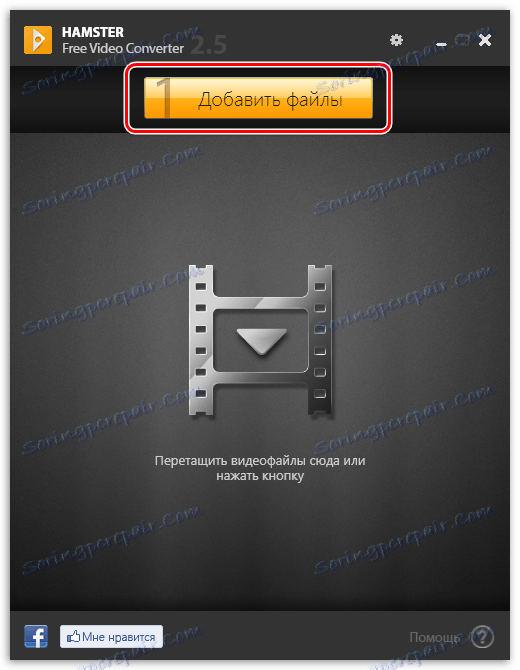
3. Ko dodate videoposnetek, počakajte nekaj trenutkov, da dokončate obdelavo. Če želite nadaljevati, kliknite gumb "Naprej" .
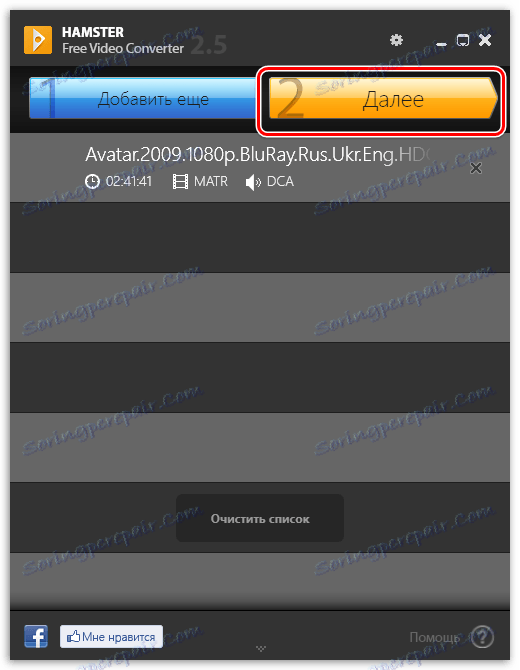
4. Izberite obliko, ki jo želite pretvoriti. Če želite, da video format ostane enak, boste morali izbrati isto obliko kot privzeti videoposnetek.
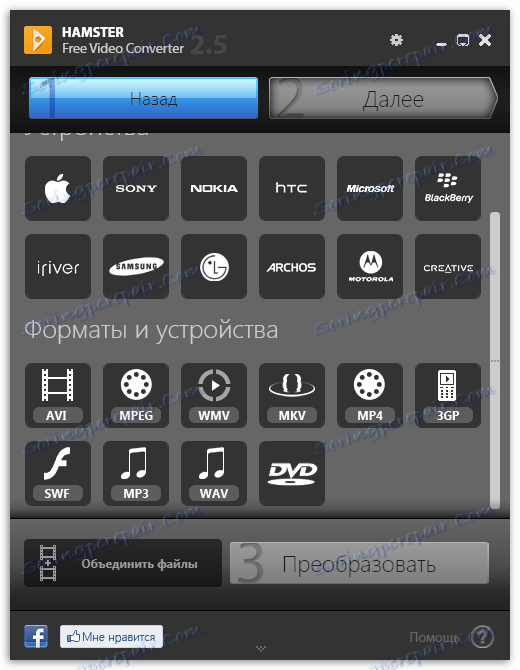
5. Takoj, ko je izbran video format, se prikaže dodatno okno, v katerem so narejene nastavitve kakovosti videa in zvoka. Tukaj boste morali pozorni na postavke "Frame Size" in "Quality" .
Težave video datoteke imajo praviloma visoko ločljivost. Če želite zmanjšati kakovost videoposnetka, ni treba opaziti, morate nastaviti ločljivost v skladu z zaslonom računalnika ali televizije. Na primer, naš video ima ločljivost zaslona 1920 × 1080, čeprav je ločljivost zaslona računalnika 1280 × 720. Zato smo ta parameter nastavili v parametre programa.
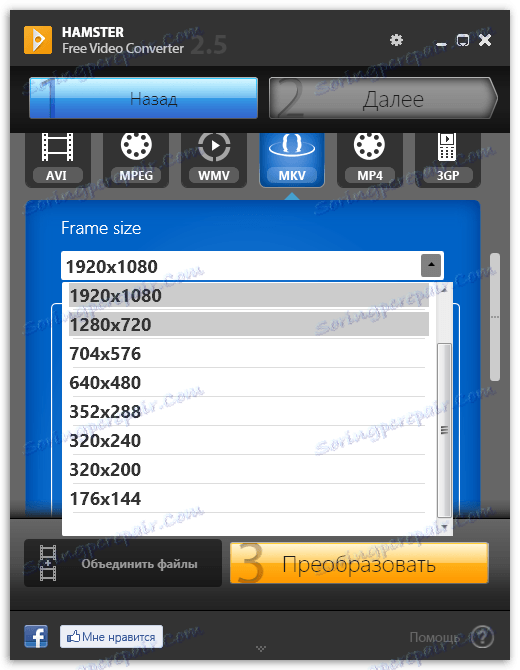
Zdaj o elementu "Kakovost" . Program privzeto izpostavi »Normalno« , tj. ki jih uporabniki med brskanjem ne bodo posebej opazili, ampak bodo zmanjšali velikost datoteke. V tem primeru je priporočljivo zapustiti to postavko. Če nameravate kakovost pustiti čim višje, premaknite drsnik v položaj "Odlično" .
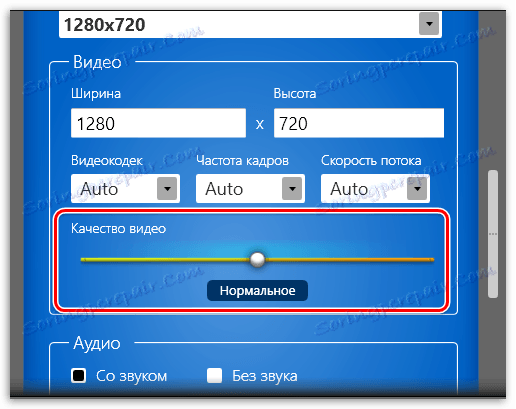
6. Za začetek postopka konverzije kliknite gumb »Pretvori« . Na zaslonu boste videli raziskovalca, v katerem morate določiti ciljno mapo, kjer bo shranjena spremenjena kopija video datoteke.
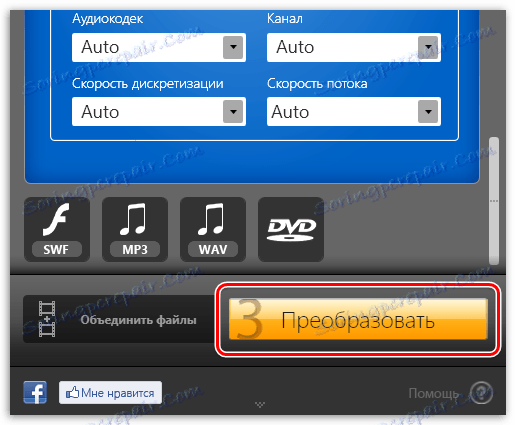
Postopek konverzije se bo začel, kar bo trajalo, odvisno od velikosti video datoteke, a se praviloma pripravi na to, kar boste morali počakati pošteno. Po dokončanju postopka bo program prikazal sporočilo o uspehu operacije, vi pa boste lahko našli svojo datoteko v prej določeni mapi.
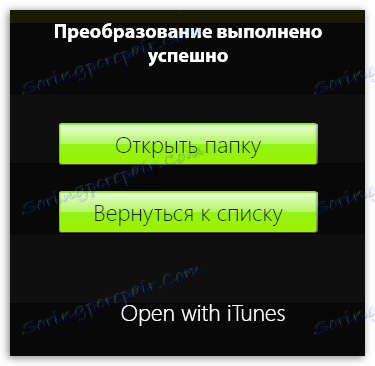
Po stiskanju videoposnetka lahko znatno zmanjšate velikost datoteke, na primer, da jo prenesete v internet ali prenesete v mobilno napravo, ki pravzaprav in tako prostega prostora vedno ni dovolj.